-
בכרטיסיה עיצוב , בקבוצה הגדרת עמוד, לחץ על מפעיל תיבת הדו-שיח הגדרת עמוד.
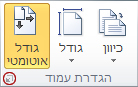
-
לחץ על הכרטיסיה מאפייני עמוד. ברשימה יחידות מידה , בחר את היחידות הרצויות ולאחר מכן לחץ על אישור.
שינוי המרווח של שנתות המשנה של הסרגל
-
כדי לשנות את המרווח של שנתות המשנה של הסרגל, בכרטיסיה תצוגה, בקבוצה הצג, לחץ על מפעיל תיבת הדו-שיח סרגל & רשת. ברשימות תת-חלוקה , בחר את המרווח הרצוי.
שינוי המיקום של נקודת האפס של הסרגל
כברירת מחדל, נקודת האפס היא הפינה הימנית התחתונה של דף הציור. בצע אחת מהפעולות הבאות:
-
כדי לשנות את המיקום של נקודת האפס בשני הסרגלים, החזק את מקש CTRL לחוץ ולאחר מכן, מההצטלבות של שני הסרגלים, גרור אל המיקום שבו ברצונך לחשב את נקודת האפס החדשה.
-
כדי לשנות את המיקום בסרגל אחד, החזק את מקש CTRL לחוץ וגרור מהסרגל.
-
כדי להחזיר את נקודת האפס לפינה הימנית התחתונה של העמוד, לחץ פעמיים על ההצטלבות של שני הסרגלים.
מה לגבי פיקסלים כיידות מידה?
עבור סוגים מסוימים של ציורים, ייתכן שתרצה לשנות את יחידות המידה לפיקסלים. עם זאת, פיקסל אינו יחידת מידה. פיקסל הוא רק נקודה במסך וגודל הנקודה משתנה עבור מסכים שונים. כדי לדמות פיקסלים, הגדר את יחידות המידה לנקודות.










